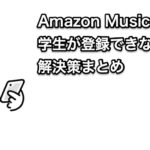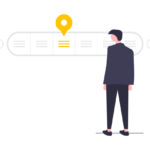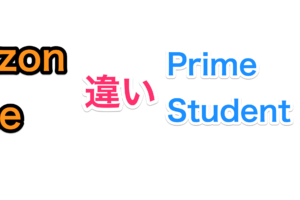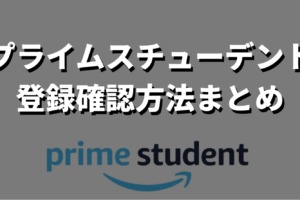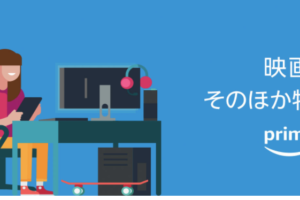- プライム会員にうまく登録できない
- 登録しようとすると、エラーが出る
- このアプリからは登録できませんというエラーが出る
「Amazonプライム会員に登録できないor申し込みができない」といった悩みを解決します。
この記事を書いている僕は、Amazonプライム会員にうまく登録できなかったという過去があります。
しかし、カスタマーセンターやネット上の様々な情報を探してようやく、Amazonプライム会員になることができました。
そこで、実施に僕がおこなった施策をいくつか紹介していきます。
- ブラウザからアクセスして登録する
- 【ポイント】下記のURLを長押しして『新しいタブで開く』を選択でブラウザから開くことができる
- Amazonプライムを30日無料で試す←ブラウザからアクセスする

- ブラウザアプリのSafariやChromeに下記のURLを貼り付けても、ブラウザからアクセスすることができます。
- ▼コピー用のURL
- https://amzn.to/3Jv82Ne
もくじ
プライム会員に登録できないor申し込みができない場合の解決策まとめ

プライム会員になりたいのに、何故かエラーが出るorうまく登録できない場合の解決策を解説してきます。
基本的には、こちらで紹介した解決方法で解決可能になるはずです。

それぞれ詳しく解説していきます。
このアプリからAmazonプライムへのお申し込みはできません。→ブラウザから
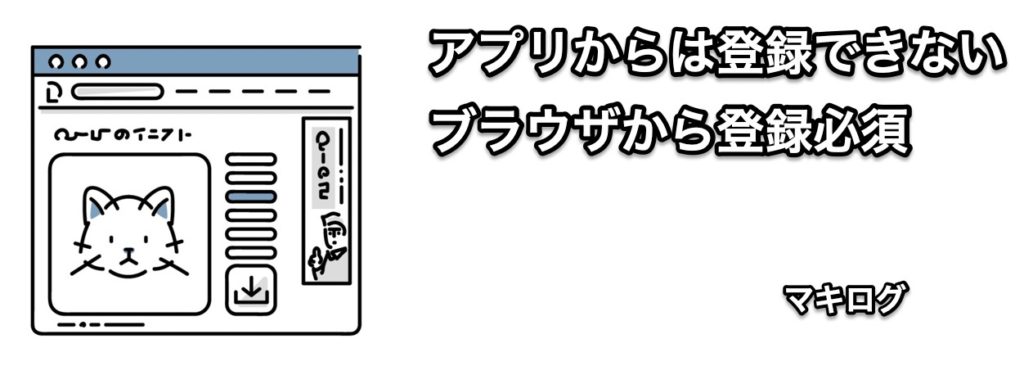
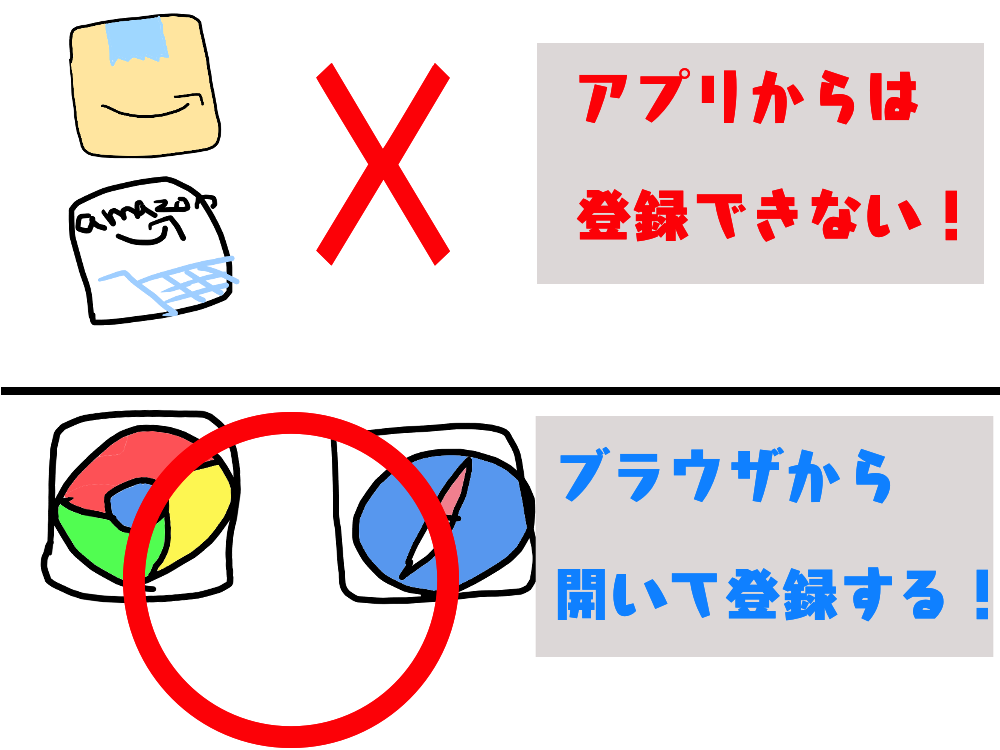
Amazonプライムは、アプリからは登録ができません。
アプリから、Amazonプライムに加入した場合、アップルストアなどに関税がかかるため、Amazon側はブラウザ飲みの登録方法にしている可能性が高いです。
▼ブラウザからプライム会員になる手順

- Amazonプライムを30日間無料で体験する←ブラウザで開こう
- ※上記のURLを長押しして『新しいタブで開く』を選択
- ログインを行う
- 手順に従って登録をしていく
- 完成
ブラウザから開くだけで、簡単にAmazonに登録できるケースがほとんどです。

Amazonプライムの支払い方法が登録できない→再度見直しをする
プライムに使用できない、支払い方法を使っているとうまく登録ができません。
▼プライムに対応した決済方法まとめ
- クレジットカード
- デビットカード
- キャリア決済
- 【無料体験できない】パートナーポイントプログラム
- 【無料体験できない】ペイディの後払い
基本的に上記の5つのみが対応しています。
また、オーソドックスな支払い方法になるのはクレジットカードやデビットカード、キャリア決済になるはずです。
他の2つの登録方法は、そのシステムに登録したりしなければいけないので、1~3の中の決済方法を選ぶことが無難になります。
▼支払方法の変更とそこからの登録手順
- お客様の支払い方法にアクセス
- 設定している支払い方法を確認するor新しく追加する
- Amazonプライム公式にアクセスし申し込む
- ※上記のURLを長押しして『新しいタブを開く』を選択
まず、支払い方法を変更したい場合は、お客様の支払い方法にアクセスします。
また、クレジットカードなどのカード番号は、半角での入力が必須です。そのため、全角で入力していてうまく決済できず、登録できないといったケースもあります。

Amazonプライムに登録するにはクレジットカードまたは携帯決済を登録する必要がある
Amazonプライムに登録するためには、絶対にクレジットカードまたは携帯決済の登録が必須です。
Amazon公式ページにも下記の内容が記されています。
Amazonプライム無料体験に登録するには、有効なクレジットカードまたは携帯決済のいずれかの支払い方法をアカウントに登録する必要があります。
そのため、無料体験や登録を行う場合は上記の決済方法を用意しましょう。
アマゾンギフト券などだけでは登録ができません。
Amazonプライムにクレジットカードまたは携帯決済を登録して30日間無料で体験する
携帯決済の場合は、Wi-FiをOFFにす

携帯決済(キャリア決済)を使用する場合は、Wi-FiをOFFにしてからAmazonプライムに登録してください。
理由はシンプルです。Wi-Fiをつけているとうまくキャリア通信ができず、会員登録できないという事態になるからです。
また、それぞれのキャリアにエラーについても解説したのでこちらも参考になるかもしれません。
▼Wi-Fiオフにして登録する方法
①Wi-Fiをオフにする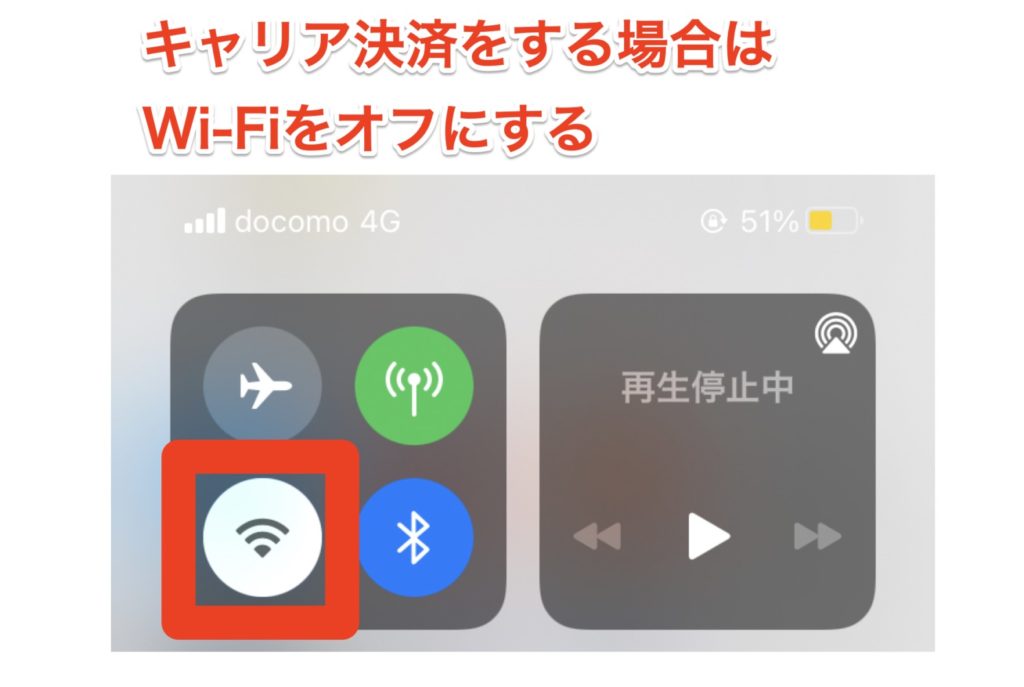
②Amazonプライムを30日間無料で体験する←ブラウザで開こう
※上記のURLを長押しして『新しいタブで開く』を選択
③ログインを行う
④手順に従って登録をしていく
⑤完成
まずは、Wi-Fiオフにした後にブラウザからアマゾンプライムを30日間無料体験しましょう。

auやドコモ、ソフトバンク、Ymobile、UQモバイルで携帯決済をする場合はWi-Fiを切りましょう
Amazon.co.jp(日本サーバー)にアクセスできていない
まれにあるのが、日本サーバーにアクセスできていないためプライム会員に登録できないケースがあります。
▼Amazon.co.jp日本サーバーにアクセスする方法
上記のURLからアクセスすることで日本サーバーから登録することができます。
海外移住や留学をした人よくあるエラーのようです。

最終手段【カスタマーセンター】
上記の方法すべてを試してみてもうまく登録できない場合は、カスタマーセンターへ連絡を入れましょう。
あなただけに起こったシステムエラーの可能性があります。
▼カスタマーセンターへ連絡をする方法
- Amazon公式カスタマーセンターへアクセス
- 下にスクロールして『今すぐチャットをはじめる』を選択
- 項目を選ぶ
- Prime会員に登録できないことを伝える
また、今までにした対策などを提示してあげるとスムーズに問題を解決することができます。

Amazonプライムの登録前に知っておくべきこと2つ
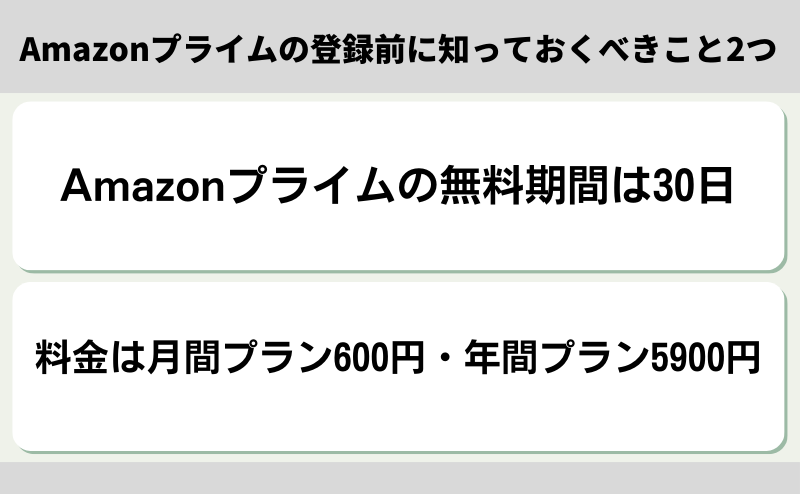
Amazonプライム登録前に知っておくと便利な情報2つを解説します。
Amazonプライムの無料期間は30日
Amazonプライムの新規ユーザーは30日間の無料体験を利用することができます。
この無料期間中に、プライムビデオやお急ぎ便、プライムミュージックなどのさまざまなプライム特典を試すことが可能です。
30日間の無料体験期間中に解約すれば料金は一切かかりません。
そのため、まずは気軽にAmazonプライムの無料体験に申し込んでみましょう。
この無料期間を最大限に活用し、Amazonプライムが自分に合っているかをしっかり確認しましょう。
料金は月間プラン600円・年間プラン5900円
mazonプライムの料金プランは2種類あり、月間プランは600円、年間プランは5900円です。
| 月間プラン | 年間プラン |
|---|---|
| 600円 | 5900円 |
年間プラン(一括で5900円)を選ぶと、月間プランよりも約1200円お得になります。
頻繁にAmazonショッピングや、プライムビデオやプライムミュージックなどのプライム特典を活用する予定があるかたは、年間プランが経済的にお得です。
自分の利用頻度・ライフスタイルに合わせて、最適なプランを選びましょう。
「Amazon Prime登録できない」が解決した後で注意すること2つ
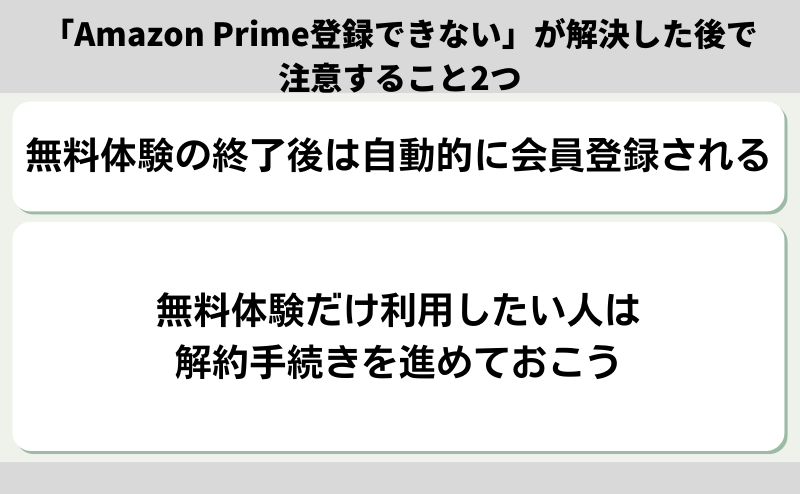
Amazon Primeにうまく登録できた後に注意することは、以下の2つです。
それぞれ詳しく解説していきます。
無料体験、終了後は自動的に会員登録される
Amazon Primeは、30日間の無料体験後に自動で会員登録が行われます。
無料体験だけ試して、使い勝手がよかったらお金を支払って登録しようと考えている方は注意が必要です。
無料体験だけ行いたい方は、無料体験中に解約手続きを進めておきましょう。
無料体験だけ利用したい人は解約手続きを進めておこう
無料体験だけ行って本登録はまだしたくない方は、解約の手続きを進めておきましょう。
Amazon Prime解約に関するよくある間違い
- いつ解約しても無料期間の30日間はずっと使える
具体的には、1月1日にAmazon Primeの無料体験を初めて1月1日に解約したとしても、1月30日まではAmazon Prime無料体験を利用することが可能です。
▼Amazon Prime解約手順
- 「Amazonプライム会員情報」にアクセスする
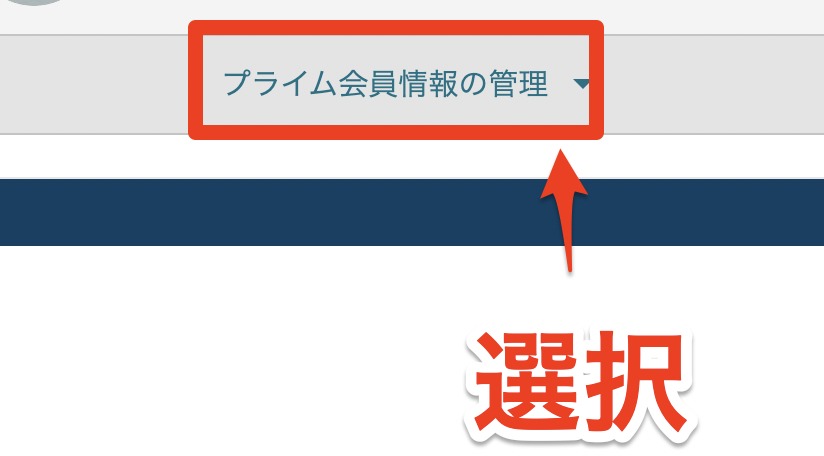
- 『プライム会員情報の管理』を選択
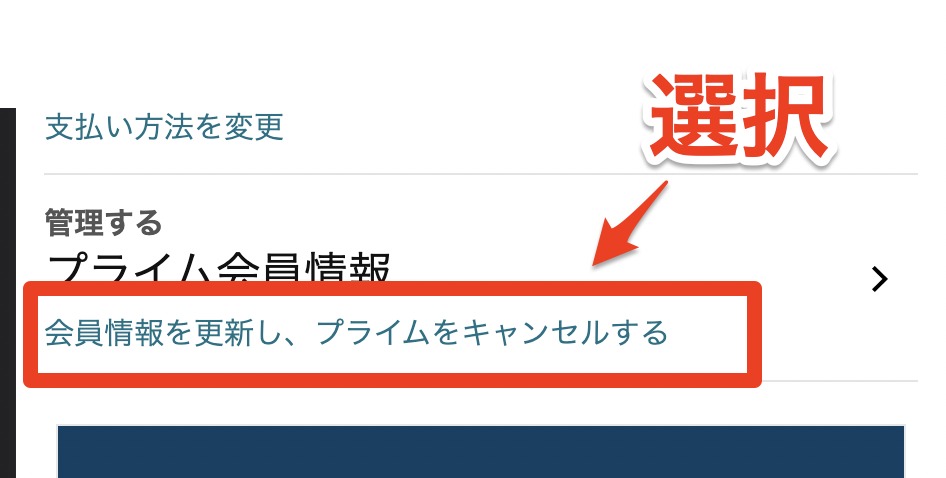
- 『会員情報を更新し、プライムをキャンセルする』を選択
上記の手順でAmazon Primeを解約することが可能です。
プライム会員に登録できない場合によくある質問まとめ

それでは、最終章としてプライム会員になれない場合によくある質問2つを解説していきます。
プライム体験に登録したんですけどどこで解約できますか?
Amazonプライムの解約手続きは、Amazonの公式サイトから簡単に行えます。
- Amazonの公式サイトにログインします。
- 「アカウント&リスト」から「プライム会員情報の管理」を選択します。
- 「プライム会員資格を終了する」をクリックし、指示に従って解約手続きを進めます。
解約手続きを完了しても、登録、または無料体験中の30日間はプライム特典の利用できます。
無料体験の期間内に解約すれば、料金は発生しませんので安心です。
詳しくはこの記事の『無料体験後中に解約したい方は解約手続きを進めておこう』が参考になります。
Amazonプライムはアプリから登録できないんですか?
Amazonプライムはアプリからは登録できません。
アプリからではなくブラウザからAmazonプライムを登録する手順は、この記事の「このアプリからAmazonプライムへのお申し込みはできません。→ブラウザから」が参考になります。
お支払い方法に問題があるプライムビデオが見れない場合はどうしたらいいですか?
お支払い方法に問題がある場合下記の手順で支払方法を確認してください。
- Amazonのアカウントにログインします。
- 「アカウントサービス」から「支払いオプションの管理」を選択します。
- 登録している支払い方法を確認し、必要に応じて更新します。
- プライムビデオの無料体験で利用できる支払い方法は下記のみ
- 携帯決済
- PayPay
- デビット・クレジットカード
- プリペイドカード
それでも問題が解決しない場合は、Amazonカスタマーサービスに問い合わせることをお勧めします。
プライム会員なのにプライム会員ではありません←【再度登録or状況確認】
プライム会員になったはず?なのに、プライム会員ではありませんと表示される場合について。
▼以下の2つのケースが考えられます。
- うまく登録できていない
- 反映されていないかも、再度確認
なにはともあれ、再度確認をしてみましょう。
▼自分がプライム会員か確認する方法
- プライム会員情報にアクセスする
- 会員なら『名前の上にprimeと表示あり』
上記のプライム会員情報をみても、プライムと表示されていない場合は、うまくプライム登録できていません。
そのため、プライムへ再度登録をしましょう。
プライムの登録方法(ブラウザからの)を参考にしてください。
プライム会員登録ってアマゾンギフト券使えるの?【使えない】
結論、使用できるが、無料体験ができなくなるですね。
アマゾンギフト券でも、プライム会員の支払いは可能ですが、アマゾンギフト券のみの登録になると、1ヶ月間の無料体験ができません。
そのため、まずはクレジットカードやキャリア決済を登録して、1ヶ月間の無料体験後に、アマゾンギフト券を使用して月額費を払うことをおすすめします。

プライム会員は何回でも無料で使えますか?
結論、無料体験は1回だけになります。
とはいえ、登録をしたことがないアカウントと支払い方法を登録することで再度無料体験を受けることが可能です。
1度無料体験を受けたアカウントは、基本的に無料体験の利用はできません。
というのも、何度も無料体験ができる仕様だとプライム会員にきちんと加入して料金を支払う人が減ってしまい、Amazon側の収益が減るからです。
しかし、違うメールアドレス、電話番号、決済方法で新しくAmazonアカウントを作成すれば、再度無料体験を受けることができます。
どうしてかと言うと、違う電話番号や決済方法で登録したアカウントは全く新しいアカウントになるため、アマゾン側があなたが2回目の無料体験を行っていると認識することができないためです。

Amazonプライムにどうやって登録する?
Amazonプライムに登録する方法は簡単です。
下記の手順通りに登録を進めるだけですぐにプライム会員に加入することができます。
- Amazonプライムを30日間無料で体験する←ブラウザで開こう
- ※上記のURLを長押しして『新しいタブで開く』を選択
- 『無料体験を行う』ボタンを選択
- 初めてブラウザで開いた場合はログインを行う
- 支払い方法を選択
- 開始するを選択
一番重要なのはブラウザからAmazonページにアクセスすることです。
なぜかと言うと、プライム会員の登録はAmazonアプリからはできないからです。
例えば、Amazonアプリからプライム会員2登録するページに飛んだとしてもアプリからは登録できませんというアナウンスがされます。
したがって、Amazonプライムの登録はブラウザから行う必要があるでしょう。
Amazonからの確認メールが来ないのはなぜですか
Amazonから確認メールが来ない理由は主に3つあります。
1つは、登録時にメールアドレスを間違えていることです。メールアドレスを間違えると確認メールを送ってもうまく届きません。
2つは、メールが迷惑フォルダに振り分けられて確認ができていない場合です。この場合はメールアプリを開き迷惑フォルダを確認しましょう。
その際に、Amazonのメールを迷惑フォルダに振り分けない設定にしておきましょう。そうすることで次回から迷惑フォルダに振り分けられずにきちんとAmazonのメールを受信できますから。
3つは、Amazonのメールを着信拒否にしている場合です。自分でAmazonメールがうっとおしくて着信拒否にした場合または、知らず知らずに着信拒否にしている場合があります。
その場合は、着信拒否メール一覧を調べてAmazonがあれば着信拒否を解除しましょう。
着信拒否を解除したあとは、再度確認メールを送る必要があります。
Amazonプライムの登録方法
Amazonプライムの登録はとても簡単です。
しかし、アプリからは登録できないため、しっかりブラウザから開いて登録してください。
- Amazonプライム公式サイト左のURLを長押ししてブラウザで開きます
- アプリからは登録できません。
- 「30日間無料体験を始める」ボタンをクリックします。
- Amazonアカウントにログインします。
- 支払い情報を入力し、無料体験を開始します。
プライム会員に登録できない場合の解決策まとめ
本記事は、「【解決】プライム会員に登録できないor申し込みができない場合の解決策まとめ」について解説しました。
- ブラウザから登録する
- 決済情報を見直す
- 携帯決済をする場合は、Wi-Fiオフにする
- 対応している決済方法を使う
- 日本サーバーからアクセスできているか確認
- カスタマーセンターに連絡
- プライム会員ではないと表示される場合はうまく登録できていない
- auやドコモキャリアを使っている場合もWi-Fiをオフにする
では、最後まで読んでいただきありがとうございました。